Desen curbe Bezier în x4 CorelDraw
Dragi vizitatori ai site-ului nostru! Este posibil să fi observat unele probleme cu afișarea anumitor pagini ale site-ului. Ne grăbim să vă informăm că nu este asociat cu probleme la browser, și cu siguranță nu un semn de infectarea computerului cu software rău intenționat. Cauza interfață de afișare incorectă este actualizată și migrarea site-ului la un alt furnizor de hosting server. În viitorul apropiat ne propunem pentru a finaliza detaliile tehnice ale lucrării și pentru a vă rog, nu numai interfața user-friendly actualizat, dar, de asemenea, materiale noi și interesante. Vă mulțumim pentru înțelegere!
Acasă Lecții Lecția 8 curbe CorelDraw X4 Desen Bezier
meniul principal
articole asemanatoare
Desen curbe Bezier în CorelDRAW X4
Desen Acum ia în considerare desen curbe Bezier. Înainte de a încerca următorul experiment, citit-o până la capăt. Bara de instrumente (Toolbox). panoul de instrumente auxiliar Freeform (Freehand Tool), selectați instrumentul Bezier 1.
Descarca Dimensiunea fișierului 4.2 MB.
Acum atragem curbe curba Bezier. Poziționați cursorul mouse-ului la foaia de lucru. În acest caz, indicatorul se va schimba pentru a trece linia. Faceți clic pe butonul din stânga al mouse-ului și în timp ce-l deține, mutați mouse-ul. Pe linia punctată apare pe ecran 2. Lungimea și direcția de care se schimbă odată cu mișcarea mouse-ului. Această linie punctată se numește un manipulator de curbură care determină gradul de curbură a curbei la un punct. Eliberați butonul mouse-ului și pentru a muta mouse-ul, apoi faceți clic pe butonul mouse-ului și țineți-l din nou. Acesta va fi a doua linie punctată 3. Fără a elibera butonul, mutați mouse-ul, și veți vedea cum se schimba aspectul curbei atunci când schimbă direcția și mărimea liniei punctate. Eliberați butonul mouse-ului și desen o secțiune curbă va fi finalizată 4.
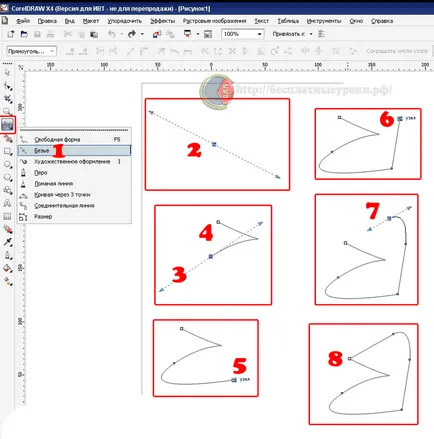
Fig. 13. Curbele de desen Bezier în CorelDRAW X4.
line Click pe un spațiu gol. Sfârșitul curbei va fi conectat printr-un link către noul nod 5.
Bezier Click pe un spațiu gol, și o linie dreaptă va fi tras, din moment ce nu a creat curbura nodurilor 6.
rupt Mutați mouse-ul, faceți clic pe mouse-ul și țineți apăsat pentru a regla curbura brațului, și apoi eliberați butonul mouse-ului. Am adăugat o altă piesă a curbei 7.
Cifrele Faceți clic pe la punctul în care ați început să deseneze și să obțină o cifră închisă 8.
obiecte Rețineți că, atunci când instalați cursorul mouse-ului peste punctul de pornire se va schimba într-o săgeată transversală. Cu ajutorul mijloacelor descrise, puteți desena o formă particularizată, constând dintr-un număr de linii diferite. Cu toate acestea, CorelDRAW X4 vă oferă mult mai mulți bani, făcându-l ușor pentru a crea o varietate de obiecte specifice.